Sauvegardez et restaurez facilement les données Android sur votre ordinateur.
Comment sauvegarder les messages audio de Hangouts sur un téléphone Android
 Mis à jour par Boey Wong / 09 avril 2021 11:30
Mis à jour par Boey Wong / 09 avril 2021 11:30Est-ce que quelqu'un sait comment extraire les messages audio de Hangouts ? Parce que je veux les sauvegarder sur mon ordinateur. J'ai tout essayé et je ne trouve le fichier audio enregistré nulle part sur mon téléphone Android, uniquement dans le message texte d'origine dans lequel il a été envoyé. Merci pour votre contribution !
Google Hangouts est en train de devenir une application de chat très utilisée avec la montée en puissance de technologies telles que les téléphones Android et Google Chrome. Mais l'inconvénient majeur de cette application de discussion est l'incapacité d'exporter l'historique des discussions, y compris les messages audio de l'appareil Android, car il n'existe pas de bouton direct sur lequel vous pouvez simplement appuyer sur le bouton et exporter l'historique des discussions.
Heureusement, il existe un moyen le plus rapide d’exporter et de sauvegarder votre historique de discussions Hangouts sur un ordinateur.
FoneLab Récupération de données Android est un programme qui peut être utilisé comme extracteur de données Android et utilisé pour récupérer des messages texte supprimés ou perdus ainsi que des messages audio à partir d'appareils Android. D'autres fichiers tels que des photos, des contacts, des journaux d'appels, des vidéos, de la musique, des messages WhatsApp et des pièces jointes, des documents, etc. sont également pris en charge pour la récupération. Si vous découvrez que certains messages audio importants de Hangouts ont été supprimés, arrêtez d'utiliser votre téléphone Android et appliquez ce logiciel de récupération sur votre ordinateur pour les récupérer.
Le logiciel prend entièrement en charge presque tous les modèles Android tels que Samsung, Sony, Motorola, Google Pixel, HTC, One Plus, ZTE et bien d'autres. Maintenant, la version d'essai gratuite de ce programme est disponible sur son site officiel. Vous pouvez le télécharger et l'essayer.
Sauvegardez et restaurez facilement les données Android sur votre ordinateur.
- Sauvegardez et restaurez facilement les données Android sur votre ordinateur.
- Prévisualisez les données en détail avant de restaurer les données à partir de sauvegardes.
- Sauvegarder et restaurer les données du téléphone Android et de la carte SD de manière sélective.
Comment extraire des messages audio de Hangouts avec FoneLab
Étape 1Téléchargez et installez le logiciel de récupération de données FoneLab Android sur votre ordinateur avec le lien ci-dessus en conséquence. Il se lancera automatiquement une fois terminé. Assurez-vous qu'il reste plus de% de la charge de la batterie sur votre mobile Android, puis branchez-le sur l'ordinateur.

Étape 2Vous devez activer le débogage USB sur votre appareil à l'avance afin qu'il puisse être détecté par le programme. Si vous ne savez pas comment Activer le débogage USB mode, vous pouvez suivre les instructions à l'écran du programme. Il suffit de quelques clics pour l'ouvrir. Après ce clic OK sur votre ordinateur.

Étape 3Le programme peut extraire divers types de données à partir d'un appareil Android. Vous êtes libre de choisir les fichiers que vous voulez simplement en cochant la case devant le contenu et en cliquant sur le bouton Suivant bouton. Par exemple, pour extraire les messages audio Hangouts, cochez Audio puis cliquez sur Suivant scanner.
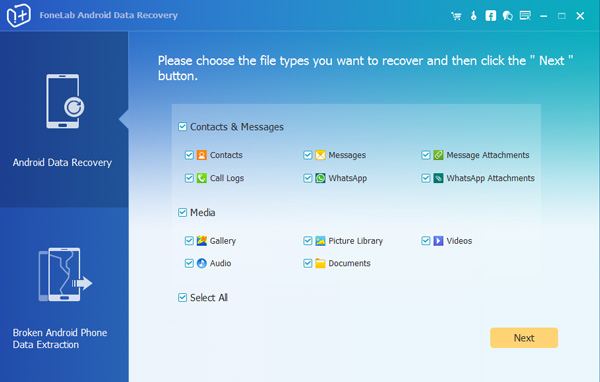
Étape 4Autoriser le logiciel à analyser votre téléphone Android. Le programme doit être autorisé à analyser les données de votre téléphone. Alors tapotez Autoriser / Accorder / Autoriser quand il vous le demande. Si les messages ne s'affichent pas, cliquez sur Refaire sur l'interface pour essayer à nouveau.

Étape 5Vous pouvez maintenant prévisualiser le résultat de la numérisation. Cliquez sur Audio dans la barre latérale gauche pour afficher les détails. Choisissez les fichiers que vous souhaitez sauvegarder et cliquez sur le bouton Récupérer bouton pour les enregistrer sur votre ordinateur.
C'est tout, qu'en pensez-vous récupération de données pour Android outil? Complet et super facile à utiliser, n'est-ce pas ? Laissez-nous un commentaire si vous rencontrez des problèmes lors de l'utilisation de ce logiciel.
Sauvegardez et restaurez facilement les données Android sur votre ordinateur.
- Sauvegardez et restaurez facilement les données Android sur votre ordinateur.
- Prévisualisez les données en détail avant de restaurer les données à partir de sauvegardes.
- Sauvegarder et restaurer les données du téléphone Android et de la carte SD de manière sélective.
